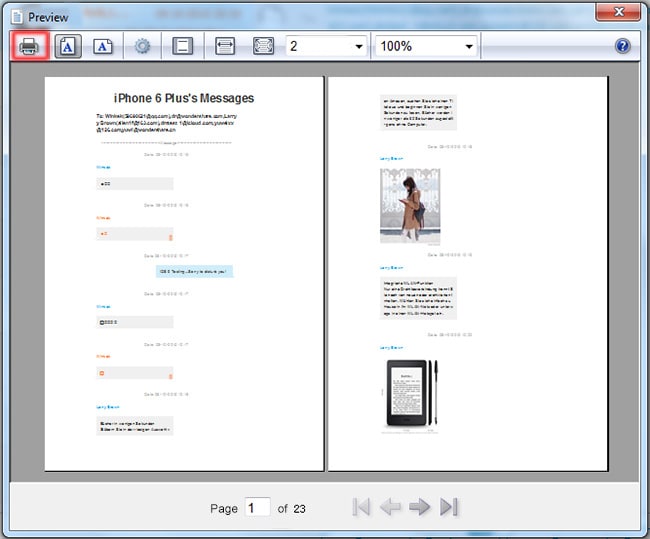在 iPhone 上恢复已删除短信的 5 种方法
通常,我们都倾向于不时清除不需要的消息以 释放我们 iPhone 上的存储空间. 有时,我们确实会遇到消息或其他数据的意外删除,无论是由于在尝试释放空间时无意删除了重要消息和垃圾,还是其他问题,例如 iOS 更新失败、iOS 固件崩溃、恶意软件攻击和设备损坏。 因此,从 iPhone 恢复已删除的短信变得势在必行。
因此,发现 iPhone 上的短信丢失或意外删除了 iPhone 上的短信?
保持你的衬衫! 你可以修复它! 但请记住:越早,您将获得更好的结果。 否则,您将永远不会再看到这些已删除的短信。
- 解决方案 1:从 iPhone 中恢复
- 解决方案 2:通过 iTunes 备份有选择地恢复
- 解决方案 3:使用 Apple 服务进行恢复
- 解决方案 4:联系您的电话运营商以恢复
- 选择哪种解决方案?
- 提示 1:直接打印恢复的 iPhone 短信
- 提示 2:定期备份 iPhone 以防止数据丢失
解决方案 1:如何在 iPhone 上恢复已删除的短信
DrFoneTool – 数据恢复 (iOS) 是一家专业 iPhone恢复软件 它告诉您如何在 iPhone 上检索已删除的消息。 它为您提供了三种恢复已删除短信的选项:直接在 iPhone 上恢复消息,以及从 iTunes 备份中提取 iPhone 消息。

DrFoneTool – 数据恢复 (iOS)
世界上第一个 iPhone 和 iPad 数据恢复软件
- 提供三种方法来恢复 iPhone 数据。
- 扫描 iOS 设备以恢复照片、视频、联系人、消息、便笺等。
- 提取并预览iCloud / iTunes备份文件中的所有内容。
- 有选择地将您想要的内容从 iCloud/iTunes 备份恢复到您的设备或计算机。
- 兼容最新的 iPhone 机型。
- 要直接从 iPhone 恢复已删除的短信,首先将 iPhone 连接到计算机。
- 然后运行程序并单击“数据恢复”。 从右侧的侧边菜单中选择“从 iOS 设备恢复”。

选择要恢复的消息选项 - 检查“消息和附件”,然后单击窗口中出现的“开始扫描”按钮以扫描您的 iPhone。

iPhone 删除的消息检测到其他数据 - 扫描完成后,您可以选择“消息”和“消息附件”,将找到的所有短信一一预览。
- 然后有选择地将您需要的项目恢复到您的计算机或设备。
编辑精选:
解决方案 2:通过 iTunes 备份有选择地恢复 iPhone 上已删除的邮件
如果您在删除短信之前曾在 iTunes 中备份过您的 iPhone,我们可以使用 DrFoneTool – 数据恢复 (iOS) 来分析 iTunes 备份文件并轻松检索已删除的短信。 此功能可以帮助您有选择地提取短信,因此您无需 使用 iTunes 恢复您的 iPhone.
- 从 DrFoneTool – 数据恢复 (iOS) 工具中选择“从 iTunes 备份文件中恢复”的恢复模式。
- 然后在列表中选择要从中恢复短信的备份,然后单击“开始扫描”按钮以提取备份内容。
- 您计算机上存在的所有备份文件都可用于提取。

从 iTunes 备份中恢复已删除的消息 - 扫描只需几秒钟。 之后,您可以在“消息”和“消息附件”菜单中预览和恢复任何消息。
- 将选定的消息恢复到您的计算机或 iPhone。

编辑精选:
解决方案 3:使用 Apple 服务在 iPhone 上恢复已删除的短信
虽然从 iPhone 恢复已删除短信的标准方法是可用的,但大多数人几乎不知道所有这些方法。 如果您在 iTunes 或 iCloud 上创建了 iPhone 备份,则可以轻松地从该备份执行 iPhone SMS 恢复。 每次将 iPhone 与电脑同步时,如果自动同步到 iTunes 已打开,则会创建一个备份。
使用 iTunes 恢复 iPhone 上所有已删除的邮件
仅当您已创建 iPhone 备份时,才能进行 iPhone SMS 恢复。 如果您不定期备份 iPhone 数据,则此方法可能不是最佳方法。 如您所知,每种标准方式都有一定的局限性。 除非满足先决条件,否则您无法充分利用它。
当您希望使用 iTunes 备份在 iPhone 上恢复已删除的短信时,您必须考虑以下一些先决条件/注意事项。
- 在此过程中在 iPhone 上恢复已删除邮件的缺点是它会覆盖 iPhone 上的所有现有文件,包括旧邮件。
- 它无法选择性地恢复已删除的 iPhone 消息,因为整个备份已恢复到您的 iPhone。
- 在检索数据之前,您需要升级到最新版本的 iTunes,否则您可能会遇到一些未知错误。
- 使用与您的 iPhone 同步并在 iTunes 上有备份的同一台计算机。
- 不要在知道消息被删除后立即连接到 iTunes,首先关闭计算机上的 iTunes 自动同步,然后选择将备份恢复到 iPhone。
现在让我们发现从 iTunes 中恢复 iPhone 上已删除邮件的详细过程:
- 在您的计算机上启动最新的 iTunes 版本并连接您的 iPhone。 现在,从 iTunes 界面中选择您的 iPhone`。
- 接下来,单击“摘要”选项卡,然后单击“还原备份”按钮。 您需要从弹出消息中选择相关的备份文件,然后点击“恢复”以确认您的选择。
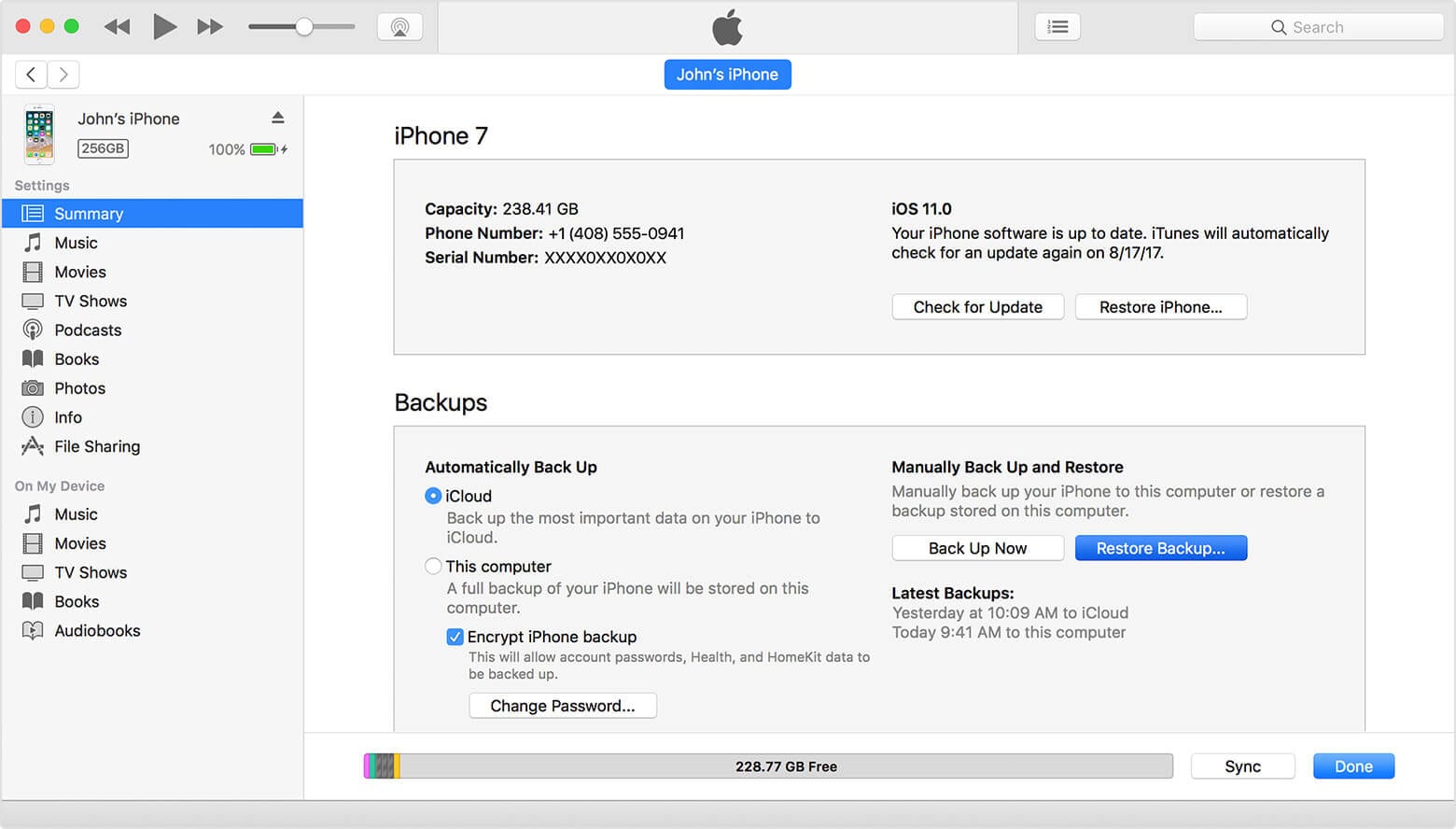
使用 iTunes 恢复 iPhone 短信 - 完成 iPhone 上已删除短信的恢复后,直到您上次备份的短信将在您的 iPhone 上可见。
使用 iCloud 恢复 iPhone 上所有已删除的邮件
如果您已将 iPhone 短信备份到 iCloud,则可以从 iCloud 备份文件中恢复 iPhone 上已删除的短信,而不会出现任何问题。
以下是您应该牢记的某些限制:
- 在 iPhone 上选择性地恢复已删除的消息是不可能的,因为整个设备备份都已恢复。 它甚至可以恢复您可能不希望占用设备空间的不需要的数据。
- 确保您的 iPhone 具有强大的 Wi-Fi 连接以执行 iPhone 短信恢复。 波动的互联网连接会阻止恢复过程,您可能会永远丢失短信和数据。
- 使用您用于创建 iCloud 备份的相同 Apple 凭据。 如果您使用其他 iCloud 帐户,则无法取回您的短信。
以下是通过 iCloud 备份从 iPhone 恢复已删除短信的分步指南:
- 首先,转到 iPhone 上的“设置”,然后点击“常规”部分。
- 之后点击“重置”按钮并选择“删除所有内容和设置”。
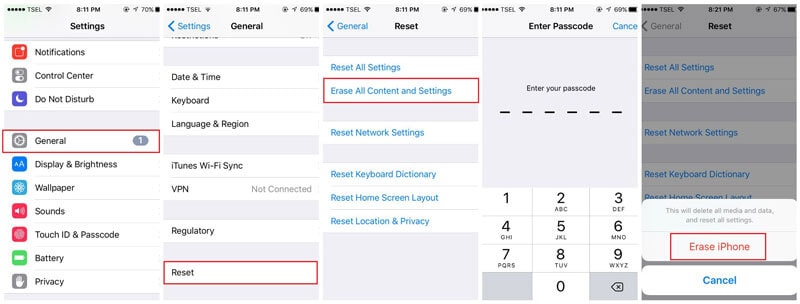
抹掉 iPhone 以恢复已删除的信息 - 让您的设备重新启动,当您到达“应用程序和数据”屏幕时,点击“从 iCloud 备份恢复”选项。
- 系统将提示您登录您的“iCloud”帐户。 这样做并选择“选择备份”。 如果需要,请确认您的选择。 这对于 iPhone 短信恢复至关重要。 恢复过程将很快开始。
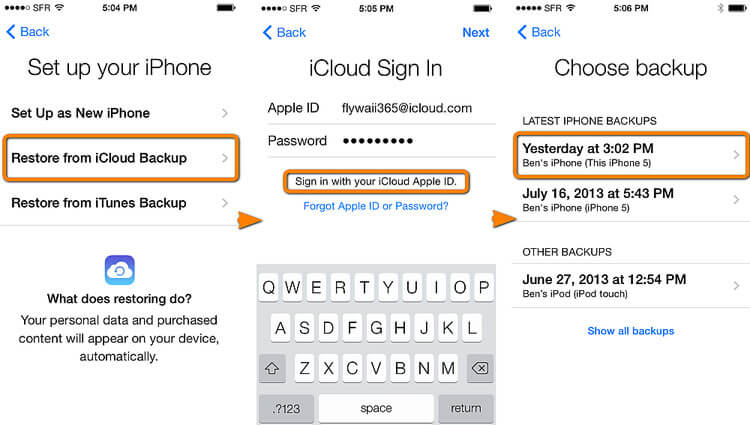
恢复上次 iCloud 备份
编辑精选:
选择哪种解决方案可以在 iPhone 上恢复已删除的短信
有许多解决方案可以在 iPhone 上恢复已删除的短信,并且它们每个都只能在特定的恢复场景中正常运行。
选择最合适的解决方案是短时间内消息恢复成功的关键。
| 解决方案 | 适用场景 | 恢复范围 | 现有的 iPhone 消息 | 可靠性 |
|---|---|---|---|---|
| 从 iPhone 内存中恢复 | ||||
| 从 iTunes 选择性恢复 | ||||
| 从 iCloud 选择性恢复 | ||||
| 通过 Apple 服务进行恢复 | ||||
| 使用运营商服务进行恢复 |
提示 2:定期备份 iPhone 短信以防止数据丢失
出色地! 当谈到 iPhone 短信备份时,我们建议你去 DrFoneTool – 手机备份,而不是徒劳地从柱子跑到柱子。 这个特殊工具最好的部分是它不会覆盖您的旧数据,并且可以从您的 PC 恢复已删除的 iPhone 消息。 该过程不会花费太多时间,并且可以将联系人和短信导出到您的计算机。 您甚至可以备份和导出您的 WhatsApp消息、笔记、日历、通话记录、 Safari书签等到 PC。

DrFoneTool – 手机备份
在 iPhone 上备份和选择性恢复短信的可靠解决方案
- 只需单击一下即可将您的 iPhone/iPad 备份到您的 PC 上。
- 在 iPhone 上备份或恢复已删除的短信以及其他数据时,不会丢失任何数据。
- 预览并将备份数据恢复到 iOS 设备。
- 支持所有 iOS 设备,甚至是在最新 iOS 版本上运行的 iDevices。
- 将您的全部或选定数据备份和恢复到 iOS 设备。
编辑精选:
最终评论
阅读本文后,很明显您需要依靠可以在各个方面为您提供帮助的值得信赖的软件。 DrFoneTool – 数据恢复 (iOS) 为您提供帮助。 作为一个易于操作的解决方案,可以帮助您节省大量时间、金钱,当然还有在 iPhone 上恢复已删除短信的烦人麻烦。 此外,您可以从 Wondershare 视频社区.